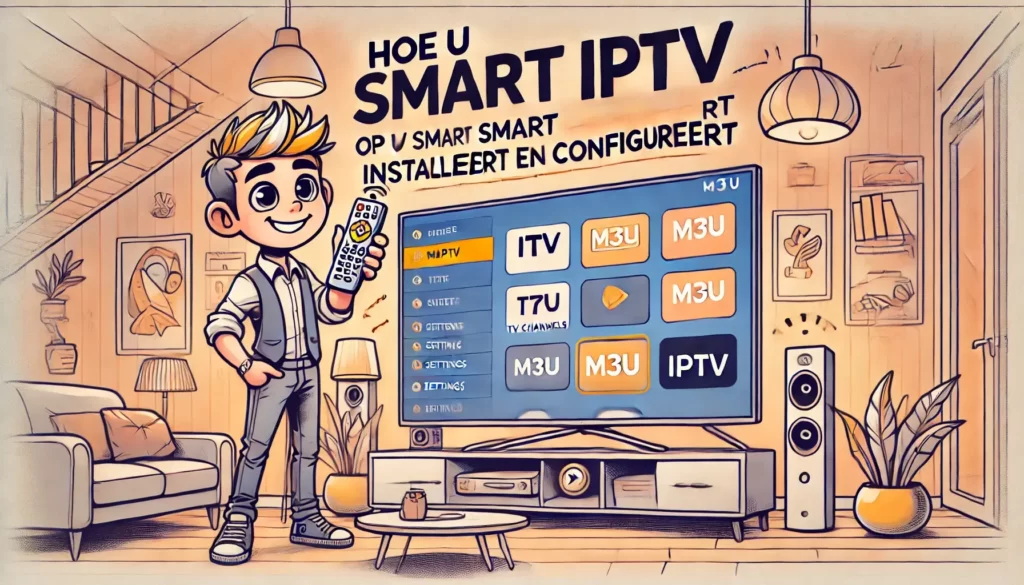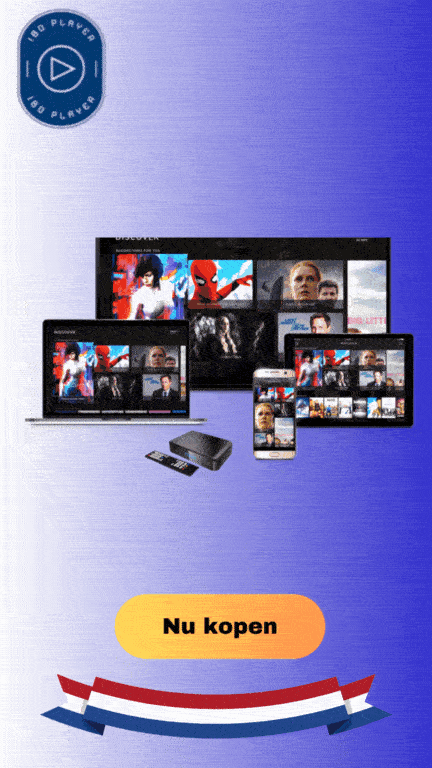Oké, dus je hebt “Hoe u smart iptv op uw smart tv installeert en configureert” gegoogled (of gebinged, wie weet?) en bent hier beland. Waarschijnlijk ben je nieuwsgierig naar hoe je IPTV-software op je gloednieuwe (of oude) Smart TV kan draaien zonder gedoe. Ik ken het gevoel. Toen ik zelf begon met IPTV Nederland, was ik compleet verdwaald: M3U-bestanden hier, EPG’s daar, en dan nog die Smart IPTV app die op sommige TV’s werkt maar soms net iets anders instellen vergt. Gelukkig heb ik door de jaren heen genoeg zitten klooien, en kan ik nu een lekker uitgebreide handleiding geven.
In deze handleiding neem ik je stap voor stap mee: van wat Smart IPTV eigenlijk is, hoe je het installeert, configureert, tot hoe je die vervelende buffering kunt minimaliseren. Klaar voor? Laten we beginnen.
Wat is Smart IPTV?
Even back to basics. Smart IPTV is een app die je op veel Smart TV’s kunt draaien (zoals Samsung, LG, Android TV’s en sommige andere merken). Het is een soort universele IPTV-player. Je gooit er een M3U-lijst in (een bestand of link met al je IPTV-kanalen), en de app geeft je een overzichtelijke interface om al die zenders te bekijken. Sommige noemen het “SIPTV”, een afkorting voor Smart IPTV. De app zelf levert geen kanalen, je moet dus een eigen IPTV-lijst hebben via een provider.
Belangrijk: Smart IPTV is niet gratis. Er is vaak een proefperiode van zo’n 7 dagen, daarna betaal je een klein bedrag (meestal rond de 5,49 euro eenmalig, maar dit kan veranderd zijn) om de app te activeren. Dat is wel chill, want je hoeft niet maandelijks te dokken, maar weet wel dat er na de trial een betaling gevraagd wordt.
Voordat je begint: checklist
- Een compatibele Smart TV:
De Smart IPTV app was vroeger makkelijk te vinden in de app-stores van Samsung en LG. Door strengere regels is hij soms uit de store gehaald, maar er zijn workarounds. Voor Android TV’s is de app vaak nog gewoon in de Google Play Store te vinden. - Stabiele internetverbinding:
IPTV = streaming. Zonder een goede internetverbinding (ik zou zeggen minimaal 20-30 Mbps voor stabiele HD-kanalen) ga je last hebben van bufferen. - M3U-afspeellijst of Xtream Codes account:
Je hebt een bron van kanalen nodig, meestal een M3U link of Xtream login van je IPTV-provider. Let wel op de legaliteit; als iets te mooi is om waar te zijn (alle premiumzenders voor 2 euro per maand), dan is het dat waarschijnlijk ook. - Een beetje geduld en leergierigheid:
Het kan even duren voor je de app helemaal begrijpt. Maar geen stress, we lopen er samen doorheen.
Smart IPTV App downloaden en installeren
Voor Samsung TV’s:
- Tot ongeveer 2018 stond de Smart IPTV app in de Samsung App Store. Tegenwoordig vaak niet meer. Als je ‘m niet vindt, moet je even Googlen naar de nieuwst bekende methode. Soms kun je via een USB-stick een Tizen widget installeren.
- Zo’n installatieproces kan per model en bouwjaar verschillen. Check bijvoorbeeld Reddit of specifieke fora voor je TV-model. Er zijn handleidingen voor.
- Heb je ‘m al eens geïnstalleerd en verwijderd, kijk of je een oude versie nog kunt re-activeren via je accountinstellingen bij Samsung.
Voor LG TV’s:
- LG had de app meestal wel in de LG Content Store.
- Ga naar de LG Content Store, zoek naar “Smart IPTV”, en als je geluk hebt, kun je ‘m daar gewoon downloaden.
- Zo niet, kijk dan op de officiële Smart IPTV site (siptv.app) voor een alternatieve installatiemethode, of check forums waar mensen de nieuwste instructies delen.
Voor Android TV’s (bijv. Sony, Philips of Nvidia Shield):
- Ga naar de Google Play Store op je TV.
- Zoek naar “Smart IPTV”.
- Installeer de app. De interface is meestal vrij basic, maar functioneel.
Voor andere merken:
- Check de website van Smart IPTV (siptv.app) voor instructies per merk.
- Soms moet je via USB of een externe bron de app sideloaden.
Trial en activering:
Na installatie heb je een proefperiode van 7 dagen. Als alles werkt, kun je besluiten de app te activeren via de website van Smart IPTV. Ze vragen het MAC-adres van de TV (deze toont de app) en je kunt via PayPal of creditcard betalen. Eerlijk gezegd is die eenmalige investering de moeite waard als je veel TV kijkt.
Als je alternatieve apps voor Smart IPTV zoekt, bekijk dan onze lijst van aanbevolen IPTV applicaties voor verschillende smart-tv’s en besturingssystemen
Configureren van je M3U-lijst in Smart IPTV
Stap 1: MAC-adres vinden
- Start de Smart IPTV app op je TV.
- Je ziet meestal een scherm met je MAC-adres in de vorm van XX:XX:XX:XX:XX:XX. Noteer dit. Het MAC-adres identificeert jouw TV bij de Smart IPTV servers.
Stap 2: Ga naar de Smart IPTV website
- Ga op je PC/laptop of zelfs smartphone naar http://siptv.app/mylist/
- Vul het MAC-adres in.
- Hier kun je een M3U URL invoeren of een M3U-bestand uploaden.
Stap 3: M3U URL invoeren
- Als je provider een M3U-URL geeft (iets als
http://provider.com:8000/get.php?username=...&password=...&type=m3u), plak die in het veld. - Druk op “Add Link” of “Upload”.
- Soms kun je ook kiezen voor “Save Online” zodat je niet telkens opnieuw hoeft te uploaden.
Stap 4: Refresh op TV
- Ga terug naar je TV, herstart de Smart IPTV app (soms met de rode knop of gewoon app sluiten en opnieuw openen).
- Als alles goed is gegaan, laad de app nu je zenders. Dat kan even duren, afhankelijk van hoeveel kanalen in je M3U-lijst staan.
Stap 5: Enjoy!
- Als het goed is zie je nu een lijst met kanalen, soms met groepen (Categorieën), en kun je zappen.
- Vergeet niet na 7 dagen de app te activeren als je er blij mee bent.
EPG (Electronic Program Guide) toevoegen
Hoe chill is het om niet alleen een lijst met kanalen te hebben, maar ook een EPG (TV-gids), zodat je weet wat er nu en straks draait? Smart IPTV ondersteunt EPG, maar je moet het vaak zelf toevoegen.
- Sommige M3U-URL’s van je provider bevatten al een EPG-link. Check je provider voor een separate EPG-URL (xml.gz of xmltv bestand).
- Ga weer naar http://siptv.app/mylist/.
- Vul je MAC-adres in.
- Er is een veld voor EPG URL. Plak daar de EPG-link in.
- Klik op ‘Save’ of ‘Upload’ en daarna TV app herstarten.
- Als je geluk hebt, zie je na opnieuw laden in de Smart IPTV app een EPG-weergave bij je kanalen.
Niet elke provider heeft een perfecte EPG, dus soms mis je programma-info, of klopt de tijd niet helemaal. Je kunt in de app ook wat tijdcorrectie instellen via de settings (EPG offset).
Instellingen en tweaks in Smart IPTV
De app lijkt misschien simpel, maar er zijn wat instellingen die je kunt aanpassen.
- Settings Menu: Ga in de app naar opties (vaak via de gele of blauwe knop op je afstandsbediening, of via het menu-icoon als dat er is).
- Buffering Time:
Als je veel last hebt van buffering, kun je proberen de bufferingtijd te vergroten. Dit kan de ervaring wat soepeler maken, maar je krijgt een mini-vertraging als je zapt. - Sorteren en Groepen:
Je kunt kanalen vaak sorteren op naam, of groepen selecteren om niet door 1000+ zenders te scrollen. - Parental Control (Ouderlijk toezicht):
Wil je niet dat kids bepaalde zenders zien? Er is een optie om een pincode op groepen te zetten. - Achtergrond EPG-update:
De app kan soms op de achtergrond EPG bijwerken, dit kan handig zijn zodat je altijd verse programmainfo hebt.
Veelvoorkomende problemen & oplossingen
Ok, laten we realistisch zijn, niet alles gaat altijd vlekkeloos.
Probleem 1: Zenders laden niet, geen verbinding
- Check of je MAC-adres correct is ingevoerd op de website.
- Is je M3U-URL nog geldig? Misschien is je IPTV abonnement verlopen.
- Probeer een andere M3U link (bijv. testlijn van een andere provider) om te zien of het aan de provider ligt.
Probleem 2: Buffering en haperingen
- Je internet is misschien te traag of instabiel. Probeer een kabelverbinding in plaats van wifi.
- Kijk of je provider piekmomenten kent. Tijdens grote sportevenementen kunnen servers overbelast zijn.
- Pas bufferingtijd aan in de settings van de app.
- Overweeg een andere IPTV-provider als buffering structureel is.
Probleem 3: Geen EPG-informatie
- Misschien biedt je provider geen EPG.
- Check of je de EPG-URL correct hebt ingevoerd.
- Probeer een public EPG-link (te vinden op diverse forums), hoewel niet alle kanalen zullen matchen.
Probleem 4: App verdwijnt uit de Store
- Zoals eerder vermeld, Smart IPTV-app kan soms uit de officiële app-stores verwijderd worden. Check siptv.app voor sideload-instructies of speciale installatiemethoden.
- Zoek op forums (Reddit, IPTV-community’s) naar de laatste update over jouw TV merk.
Alternatieven voor Smart IPTV
Misschien vind je Smart IPTV niet zo fijn, of lukt het niet om de app op jouw merk TV te krijgen. Geen paniek, er zijn alternatieven.
- TiviMate (Android TV):
Superpopulair, maar niet beschikbaar op Tizen of WebOS. Als je een Android TV of Nvidia Shield hebt, is dit misschien wel de beste IPTV-player. - IPTV Smarters Pro:
Ook een bekende. Werkt op Android TV, iOS, Fire Stick, enz. Op Smart TV’s kan het wat lastiger zijn. - Ottplayer:
Een andere IPTV-app die je op diverse platforms kunt installeren. - Set-top box:
Desnoods koop je een cheap Android box of Fire TV stick en installeer je daar Smart IPTV of TiviMate op. Dan ben je niet afhankelijk van de TV-app stores.
Tips voor een optimale kijkervaring
- Kies een betrouwbare provider:
De IPTV-player is maar zo goed als de bron. Als je provider crappy streams levert, kan Smart IPTV er weinig aan doen. - Haal het maximale uit EPG & Categorieën:
Te veel kanalen is chaotisch. Gebruik categorieën, markeer favorieten, en als je handig bent, bewerk je M3U-lijst vooraf op je pc (verwijder onnodige kanalen). - Update de app regelmatig (als mogelijk):
Nieuwe versies kunnen bugs fixen en performance verbeteren. - Bekijken via kabelverbinding:
Wi-Fi is prima, maar een ethernetkabel naar je TV kan voor minder lag en buffering zorgen. - Check forums en Reddit:
Communities zijn goud waard. Vind je iets niet in deze handleiding, duik in forums. Er zijn talloze threads waar mensen dezelfde issues hebben gehad en oplossingen delen. “IPTV” subreddits of specifieke “Smart IPTV” threads zijn echt handig.
Mijn eigen ervaring
Toen ik voor het eerst Smart IPTV op mijn LG TV installeerde, was ik echt een beetje intimiderd. “Waar is de appstore, waarom vind ik ‘m niet, heb ik wel de juiste TV-versie?” Uiteindelijk had ik ‘m gevonden en geïnstalleerd, M3U geüpload via de site en BAM, ineens had ik een lijst met honderden kanalen. Ik voelde me net een kind in een snoepwinkel. Maar toen: buffering. Ugh.
Na wat gepruts met internetkabel, providerwissel en wat tweaks in de bufferinginstellingen, liep het als een zonnetje. EPG toevoegen was weer een nieuwe uitdaging. Eerst had ik een EPG van een random site geplukt die nauwelijks overeenkwam met de kanalen. Maar met wat speurwerk vond ik een EPG-lijst die voor 80% klopte. Perfect is het nooit, maar wel goed genoeg om te zien wat er draait.
Wat ik fijn vind aan Smart IPTV is de eenvoud. Als je eenmaal doorhebt hoe je playlists uploadt, is het eigenlijk een no-brainer. De interface is niet super sexy, maar wel functioneel. En je hebt geen gezeur met maandelijkse kosten voor de player zelf (los van je IPTV provider kosten). Een kleine eenmalige fee en that’s it. Voor mij een prima deal.
Veelgestelde vragen
Kan ik meerdere M3U-lijsten in Smart IPTV laden?
Ja, je kunt meerdere lijsten uploaden via de site door ze samen te voegen of door meerdere keren je MAC te voorzien van updates. Smart IPTV combineert ze dan. Dit kan je gebruiken om zenders van verschillende providers te mixen, maar pas op, het kan onoverzichtelijk worden.
Kan ik opnemen met Smart IPTV?
Helaas, Smart IPTV heeft zelf geen opnamefunctie. Het is vooral een player, geen PVR. Als je opnames wilt, heb je een andere player of setup nodig. Sommige providers bieden on-demand content, wat een beetje op ‘opnamen’ lijkt.
Werkt Smart IPTV op elk type Smart TV?
Niet op allemaal. Het hangt af van de compatibiliteit en of je de app op een of andere manier kunt installeren. Check de officiële website voor een lijst van ondersteunde merken.
Conclusie
“Hoe u smart iptv op uw smart tv installeert en configureert” lijkt een lange zin, maar eigenlijk is het vrij simpel: je installeert de Smart IPTV app, krijgt een MAC-adres, uploadt je M3U-lijst via de site en klaar. De app is niet gratis, maar je betaalt slechts één keer om te activeren. Wil je meer geavanceerde features (EPG, categorieën), dan komt er iets meer bij kijken, maar de basis heb je vrij snel onder de knie.
Wees niet bang om te experimenteren. IPTV is soms trial-and-error: verschillende providers testen, EPG-links proberen, bufferinginstellingen tweaken. Maar als je eenmaal een stabiele setup hebt, is het echt super chill. Je hebt een enorme bak aan content, direct toegankelijk op je TV, zonder externe kastjes (hoewel dat ook altijd kan).
Blijf up-to-date, check communities, en onthoud: kwaliteit van je IPTV-ervaring hangt voor 80% af van een goede provider en een stabiele internetverbinding. De Smart IPTV app is slechts de schakel ertussen.
Hopelijk heb je na het lezen van deze lange, misschien wel iets te uitgebreide gids, een duidelijk beeld van wat je moet doen. Succes met je installatie en geniet van je kijkervaring!
![IBO Player IPTV [2025]](https://iboplayerpro.nl/wp-content/uploads/2023/11/2-removebg-preview-113x126.png)